您使用的是 Windows 11 或 Windows 10 台式電腦、筆記本電腦還是平板電腦?您想知道您的 Windows 是否已激活並且是正版嗎?您是否需要知道 Windows 的激活副本是否也是正版?如果答案是肯定的,請閱讀本文。我們解釋了 Windows 激活的工作原理、如何檢查您的 Windows 是否已激活,以及如何確定您的 Windows 副本是否為正版。讓我們開始吧:
1.如何檢查 Windows 是否已從“設置”應用激活
a.如何檢查 Windows 11 的激活狀態
在 Windows 11 中,檢查 Windows 是否已激活的最快方法之一是通過“設置”應用。打開“設置”(Windows + I) 並確保在左側欄中選擇“系統”選項卡。
<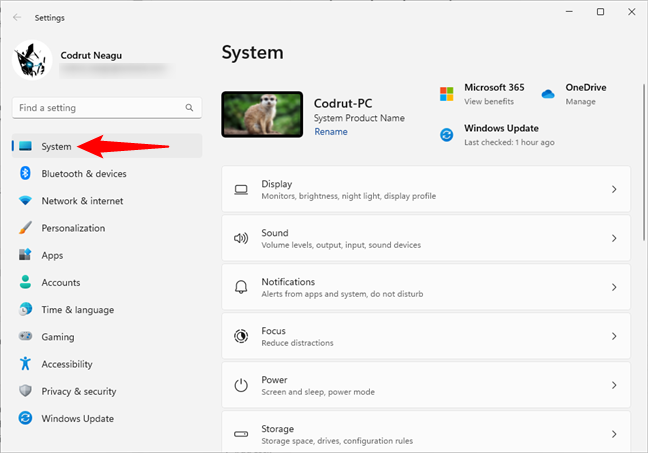
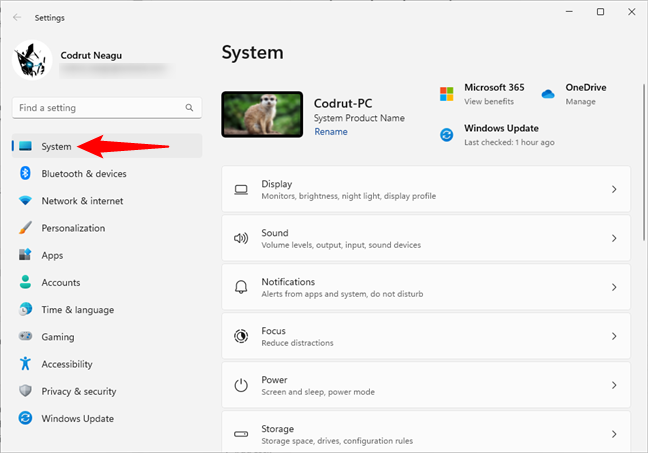
Windows 11 設置應用中的系統部分
在在窗口右側,滾動直到找到“激活”條目並單擊或點擊它。
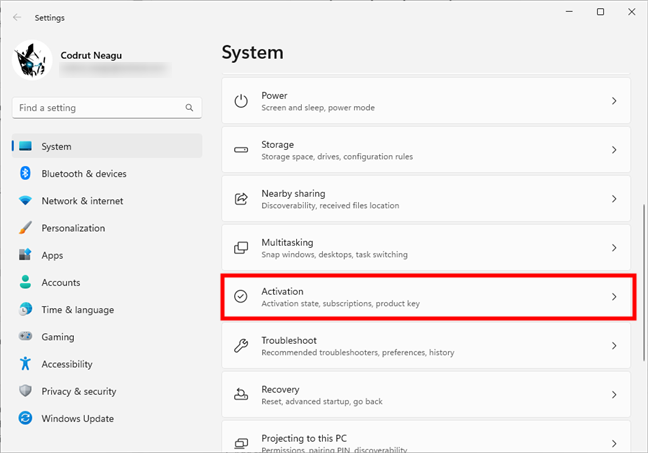
訪問 Windows 11 設置中的激活頁面
然後您會看到 Windows 11 計算機或設備的激活狀態,在激活狀態字段的右側。
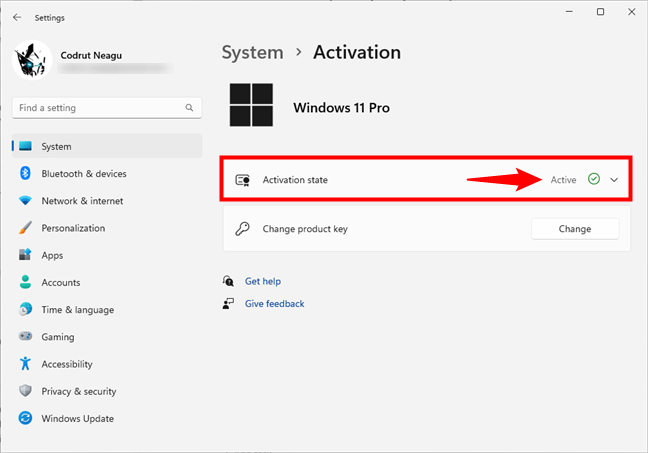
Windows 11 PC 的激活狀態
如果您想了解更多詳細信息,請單擊或點擊激活狀態條目,操作系統會告訴您它是如何激活的。例如,就我而言,Windows 11 是使用鏈接到我的 Microsoft 帳戶的數字許可證激活的。但是,也可以使用您可能以其他方式購買的產品密鑰激活 Windows 11。
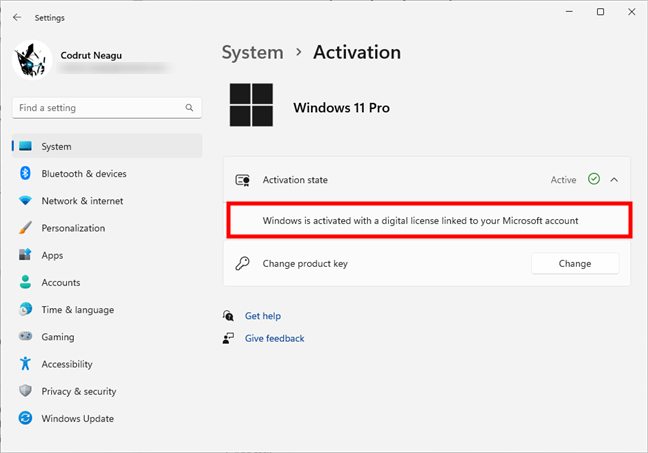
Windows 已使用鏈接到您的 Microsoft 帳戶的數字許可證激活
要了解有關激活過程和不同類型的更多信息Windows 11 許可證,請閱讀 Microsoft 的文檔:在 Windows 11 中激活。
b.如何檢查 Windows 10 的激活狀態
如果您使用的是 Windows 10,可以通過一種快速簡便的方法來檢查其激活狀態。首先打開“設置”應用程序 (Windows + I),然後轉到“更新和安全”。
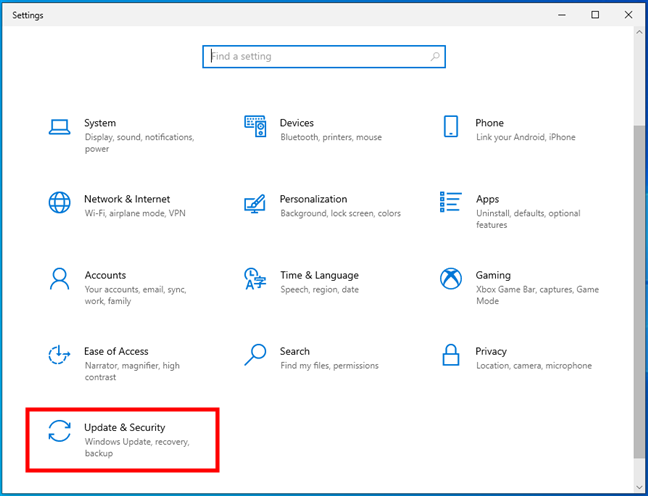
“設置”應用中的“更新和安全”部分
在窗口左側,選擇“激活”。然後,在右側,您應該會看到 Windows 10 計算機或設備的激活狀態。
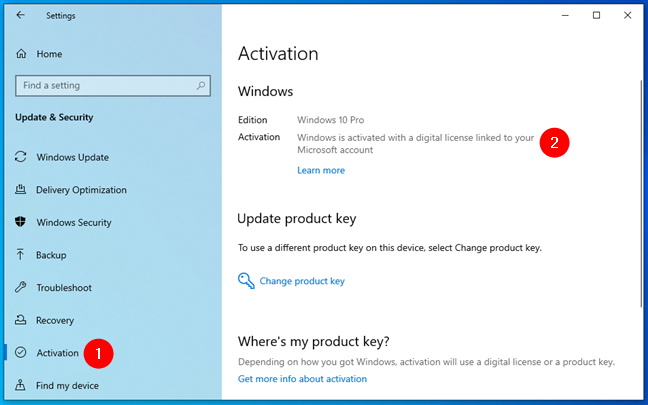
設置應用程序的激活頁面
在我的例子中,Windows 10 是使用鏈接到我的 Microsoft 的數字許可證激活的帳戶。 Windows 10 也可以通過其他方式購買和激活。如果您想閱讀有關激活方法和 Windows 10 許可證的更多信息,請閱讀 Microsoft 的此文檔:在 Windows 10 中激活。
2.如何使用控制面板檢查您的 Windows 許可證
此方法適用於所有現代版本的 Windows,首先要打開控制面板。啟動後,前往“系統和安全”並單擊或點擊“系統”。
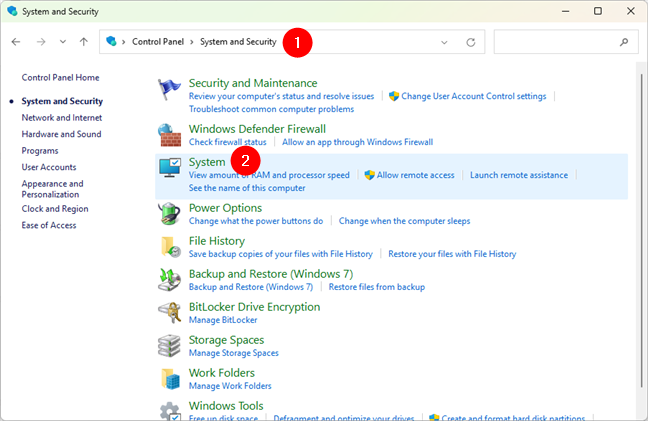
來自控制面板的系統鏈接
這將打開“設置”應用中的“系統”>“關於”頁面。在這裡,根據您擁有的操作系統,您需要遵循的路徑類似:
如果您使用的是 Windows 11,請單擊或點擊相關部分中的產品密鑰和激活條目。如果您使用的是 Windows 10,請單擊或點擊“更改產品密鑰或升級您的 Windows 版本”鏈接。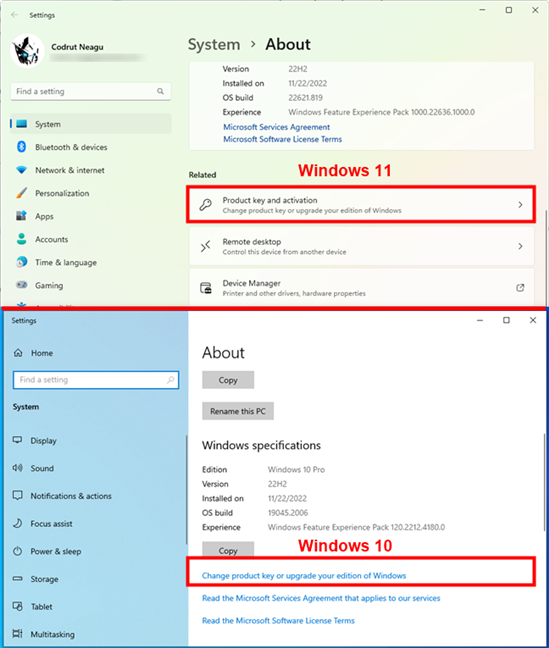
指向激活狀態信息的鏈接
上一個操作從設置應用程序中打開相同的激活頁面本指南的第一部分。在那裡,您可以看到 Windows 11 或 Windows 10 計算機或設備的激活狀態。
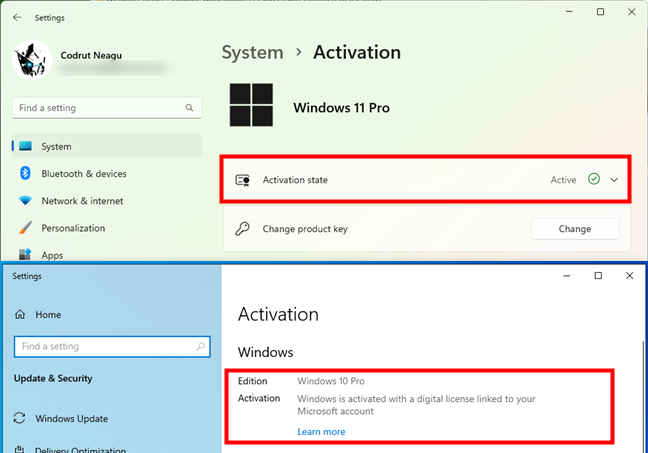
Windows 11和Windows 10的激活狀態
3.如何查看Windows是否被激活只需打開“設置”應用
a. 如何(快速)查看 Windows 11 是否已激活
您還可以通過簡單地打開“設置”應用來快速檢查 Windows 11 是否已激活. 如果您看到“Windows 未激活”和“立即激活”鏈接顯示在系統頁面的開頭,很明顯Windows 11沒有激活。
“設置”應用顯示 Windows 11 未激活
如果您沒有看到此消息,則您的Windows 11 可能已激活。
b.如何(快速)查看 Windows 10 是否已激活
在 Windows 10 中,打開“設置”應用。如果在窗口底部有一個“Windows 未激活。立即激活 Windows。”鏈接,很明顯您的 Windows 10 未激活。
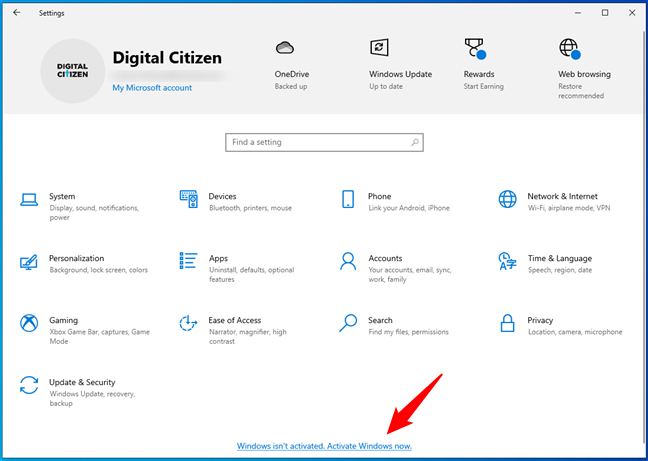
設置應用程序顯示 Windows 10 未激活
如果您沒有看到它,則您的 Windows 8.1 已激活。
p>
4. 如何在命令行中查看 Windows 許可證和激活狀態
還有一種方法可以檢查您的 Windows 是否已激活,可以在 Windows 11 和 Windows 10 中使用在命令行中。根據您的喜好,啟動命令提示符、PowerShell 或終端。然後,運行此命令:
slmgr/xpr
只要您按 Enter您的鍵盤,您會看到一條提示,讓您知道您的 Windows 許可證是否已激活。
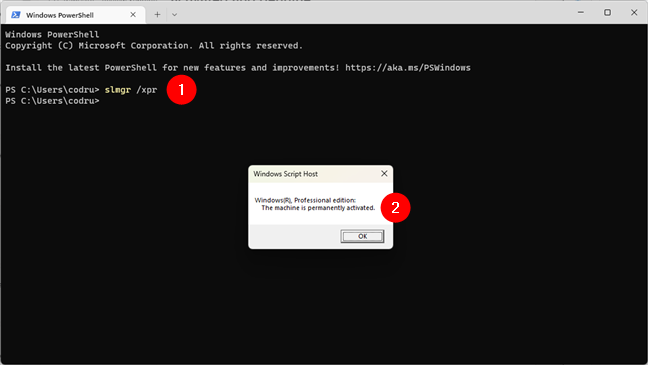
如何檢查 Windows 是否在 comm 中激活and line
如果您想了解有關 slmgr 命令行工具及其工作原理的更多信息,請鍵入此不帶任何參數的命令。會顯示幾個提示,其中包含有關您可以使用的所有參數及其作用的信息。
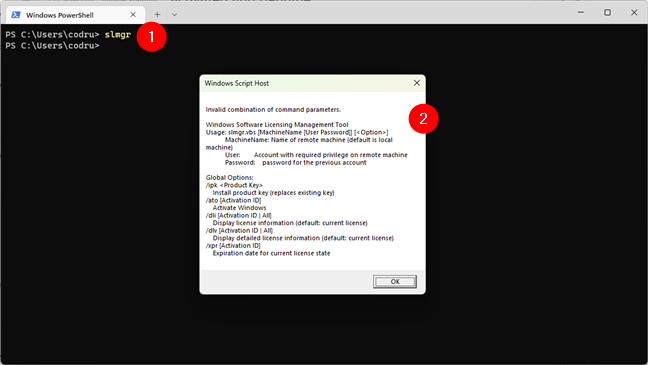
Windows Terminal 中的 slmgr 命令
您也可以閱讀微軟的文檔:Slmgr.vbs 選項批量激活。
如何檢查您的 Windows 是否為正版
激活是 Windows 內置的一個過程。它有助於驗證您的 Windows 副本是否為正版。當您的 Windows 是正版時,您就有資格從 Microsoft 獲得所有產品更新和產品支持。如果它不是正版,您仍然可以獲得安全更新,但除此之外就沒什麼了。此外,系統會定期要求您提供正版產品密鑰來激活您的 Windows 副本。
Windows 會定期進行激活檢查。首次發生是在您安裝 Windows 時或您首次使用裝有 Windows 的新購買 PC 或設備時。另一次進行激活檢查是在您嘗試從 Microsoft 下載可選更新時。計算機內部的重大硬件更改也會觸發自動激活檢查。
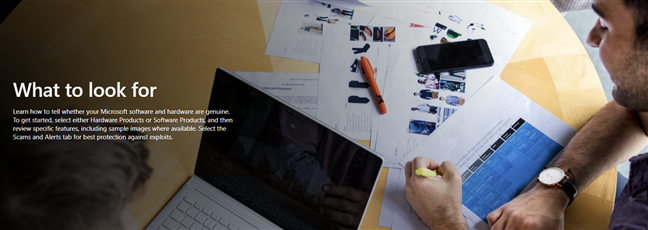
從 Microsoft 或值得信賴的零售商店獲取 Windows 以確保它是正版
盜版 Windows 最初可能會被激活並開始正常工作。不過,在使用幾週後,微軟的激活檢查可能會發現這個問題。屆時系統會要求您提供有效的產品密鑰來激活您的 Windows 副本。因此,可以安全地假設,如果您的 Windows 已激活,則它可能也是正版。
但是,即使您的 Windows 已激活,您也不能 100% 確定它也是正版,除非您獲得它來自可信來源。為教育用戶並確保他們不會被騙而購買非正版硬件和軟件,Microsoft 創建了一個包含有關此主題的信息的門戶。 查看並了解如何確保您始終購買正版軟件和硬件。
如何查找 Windows 許可證密鑰
如果您的 Windows 已激活,則一切正常且工作正常。但是,您可能還想知道您的產品密鑰,以便將其記在某處並在將來需要時重複使用。對於此任務,您可以使用本文推薦的免費第三方應用程序:查找您的 Windows 產品密鑰。 8 個可幫助您恢復它的應用程序。
您的 Windows 副本是否已激活?是正版嗎?
既然您已經閱讀了本指南,請告訴我們您發現了什麼:您的 Windows 安裝是否已激活?是正品嗎?你是從值得信賴的商店買的嗎?使用下面的評論部分分享您的經驗。